如何虚拟机里安装Win10操作系统
不多说,直接上干货!
Windows Server 2003、2008、2012系统的安装
推荐网址:打开MSDN网站(http://msdn.itellyou.cn )
关于给电脑换系统,很多人会花钱去电脑店里换,或者是下载Ghost系统。但这些系统都不是微软原版的,制作者已经集成了很多常用软件或垃圾软件进去。我在这给大家介绍的是如何下载正版的Windows系统。这个利用的是MSDN的VOL版本。MSDN是微软面向软件开发者所建的一个网站,它里面的资源很多,当然也包括操作系统和Office软件。VOL版是面向企业或政府批量使用的一个版本,它的优点是在于它在安装过程中不需要输入激活码,只许在安装好后,用激活软件激活即可。VOL版和其他版本在使用上是没有任何区别的。

1、 点开左边的操作系统,我在这里以下载win10系统为例,在操作系统下找到Windows 10,点击。在中间偏左的位置找到中文-简体,点击。如果你想用其他语言版本的,也可以。然后就要找
Windows 10 (Multiple Editions) (x64) - DVD (Chinese-Simplified)
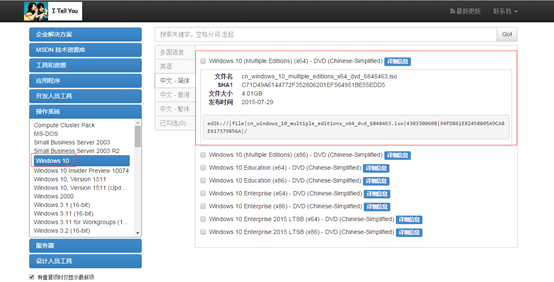
然后就可以下载了。把红框里的内容复制。
cn_windows_10_multiple_editions_x64_dvd_6848463.iso

建议,用迅雷下载。

VMWare Workstation 11的安装
VMware workstation 11 的下载步骤
创建新的虚拟机

自定会(高级),下一步
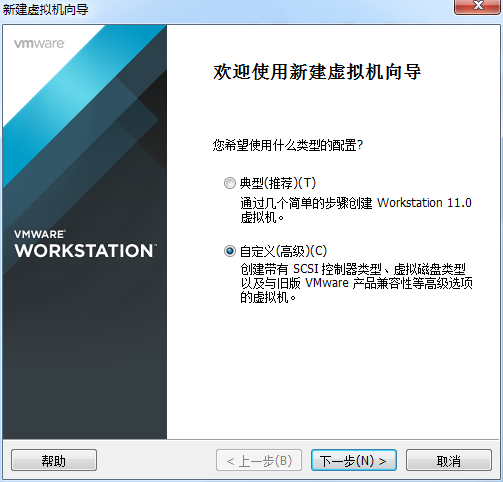
默认
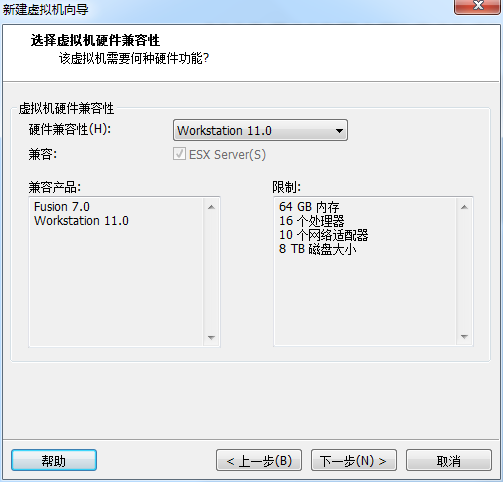
稍后安装操作系统
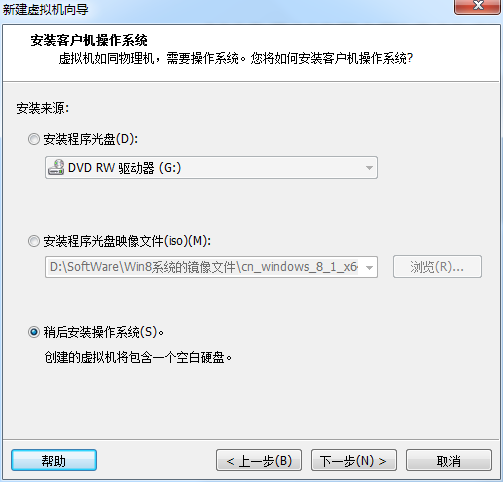
客户机操作系统:Microsoft Windows(W)
版本:Windows 10 x64
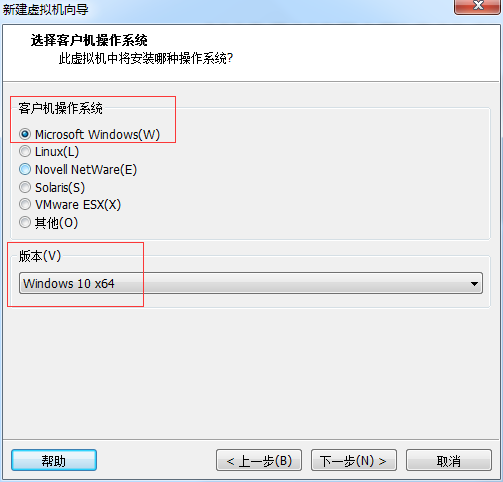
虚拟机名称:Windows 10 x64
位置:
D:\SoftWare\Virtual Machines\Windows\Win10

下一步
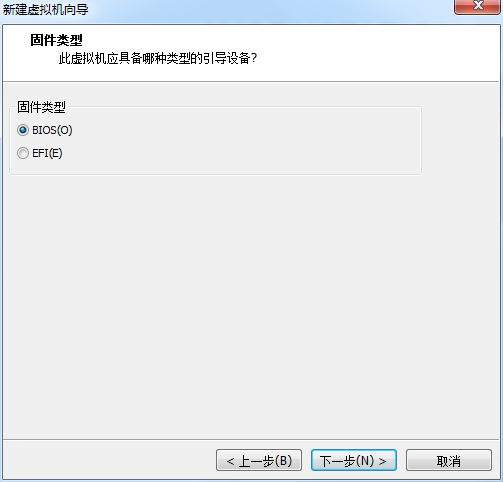
下一步

下一步

NAT

默认
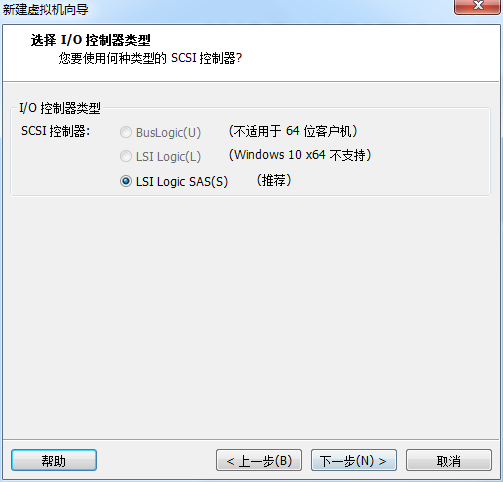
默认

创建新虚拟磁盘

为了方便管理,将虚拟磁盘存储为单个文件
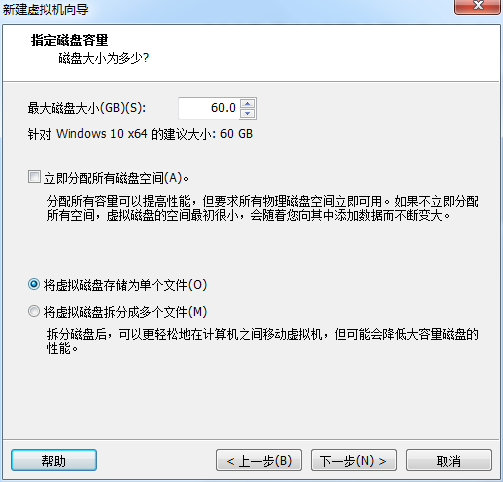
默认

自定义硬件
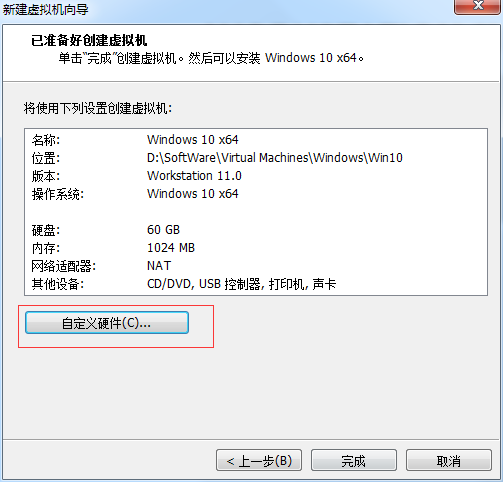

找到Win 10的镜像文件

完成
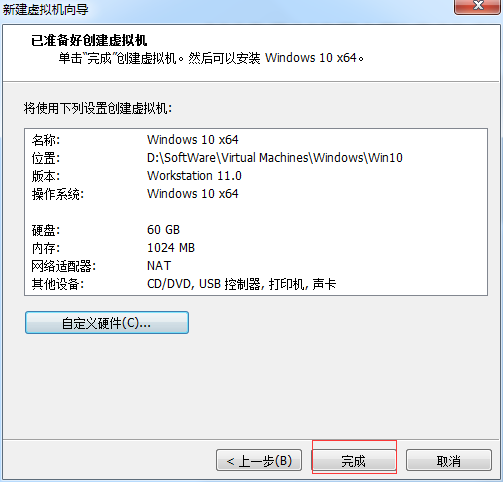

开启

下一步

现在安装

安装程序正在启动

Win 10的序列号
VK7JG-NPHTM-C97JM-9MPGT-3V66T

我接受许可条款

一般选择,
自定义、仅安装Windows(高级)
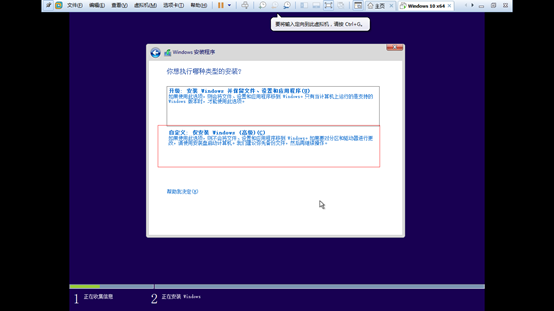
新建

分配,30GB给系统盘,点击,应用。

确定
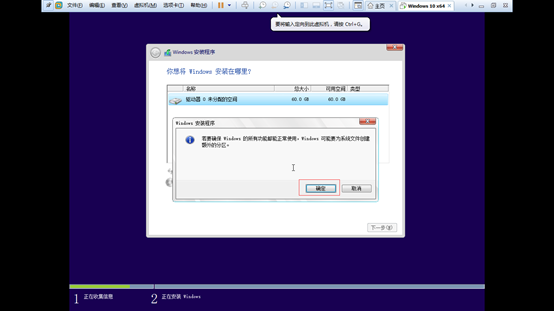
新建
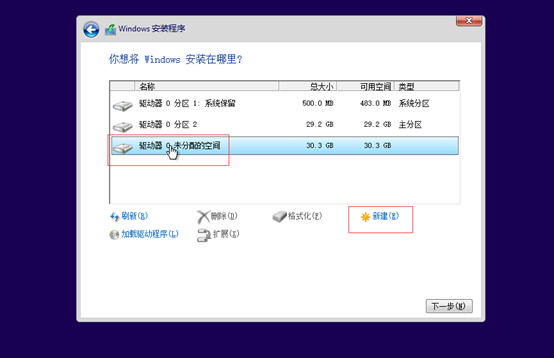
应用
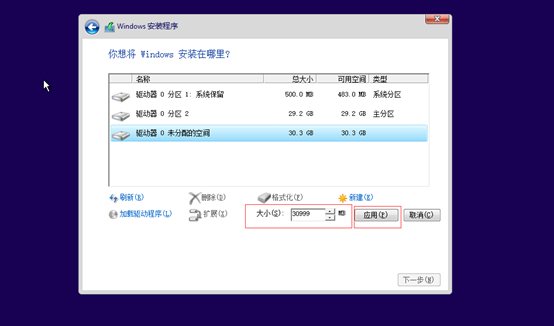
下一步
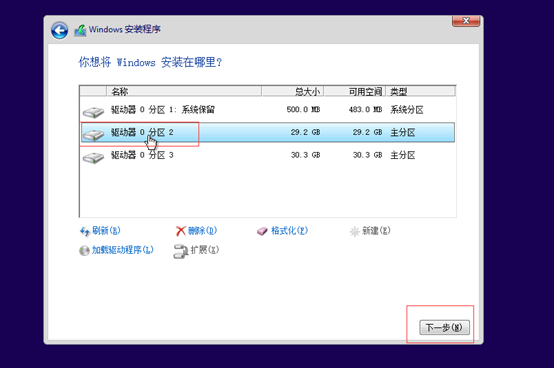
安装界面

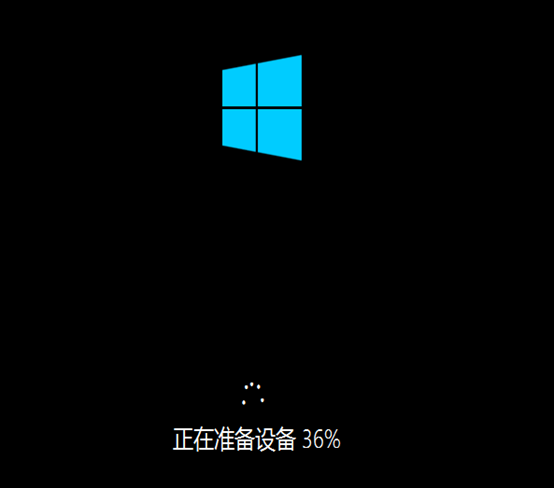



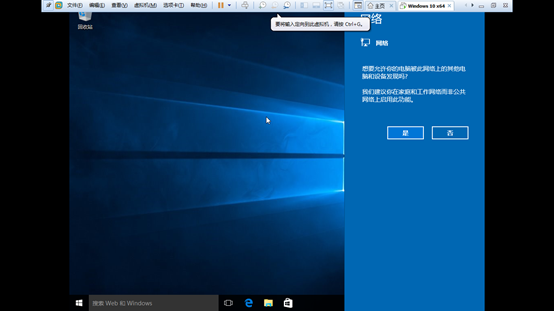
结束!!!
如何在虚拟机安装的Win10系统里快速打开【此电脑】图标?(图文详解)
VMware里Win10系统的VMware Tools安装(图文详解)
全网最详细的Tableau学习系列之Tableau Desktop 10.X的下载安装详细步骤(工作人员、学生和教职人员)(图文)
比如,我们宿主机里的文件,不方便传到虚拟机里的win10,则就通过安装vmare tools,很方便啦!
或者推荐
http://blog.csdn.net/u012318074/article/details/54782984
同时,大家可以关注我的个人博客:
http://www.cnblogs.com/zlslch/ 和 http://www.cnblogs.com/lchzls/ http://www.cnblogs.com/sunnyDream/
详情请见:http://www.cnblogs.com/zlslch/p/7473861.html
人生苦短,我愿分享。本公众号将秉持活到老学到老学习无休止的交流分享开源精神,汇聚于互联网和个人学习工作的精华干货知识,一切来于互联网,反馈回互联网。
目前研究领域:大数据、机器学习、深度学习、人工智能、数据挖掘、数据分析。 语言涉及:Java、Scala、Python、Shell、Linux等 。同时还涉及平常所使用的手机、电脑和互联网上的使用技巧、问题和实用软件。 只要你一直关注和呆在群里,每天必须有收获
对应本平台的讨论和答疑QQ群:大数据和人工智能躺过的坑(总群)(161156071)







作者:大数据和人工智能躺过的坑
出处:http://www.cnblogs.com/zlslch/
本文版权归作者和博客园共有,欢迎转载,但未经作者同意必须保留此段声明,且在文章页面明显位置给出原文链接,否则保留追究法律责任的权利。
如果您认为这篇文章还不错或者有所收获,您可以通过右边的“打赏”功能 打赏我一杯咖啡【物质支持】,也可以点击右下角的【好文要顶】按钮【精神支持】,因为这两种支持都是我继续写作,分享的最大动力!



【推荐】国内首个AI IDE,深度理解中文开发场景,立即下载体验Trae
【推荐】编程新体验,更懂你的AI,立即体验豆包MarsCode编程助手
【推荐】抖音旗下AI助手豆包,你的智能百科全书,全免费不限次数
【推荐】轻量又高性能的 SSH 工具 IShell:AI 加持,快人一步